使用PS制作创意球形效果照片
1、首先打开电脑桌面,选择安装好的PS(Photoshop)打开并导入需要制作的照片,如图

2、然后执行【图层】→【新建】→【通过拷贝的图层】,或者使用快捷键【Ctrl+J】连续复制两个图层,如图
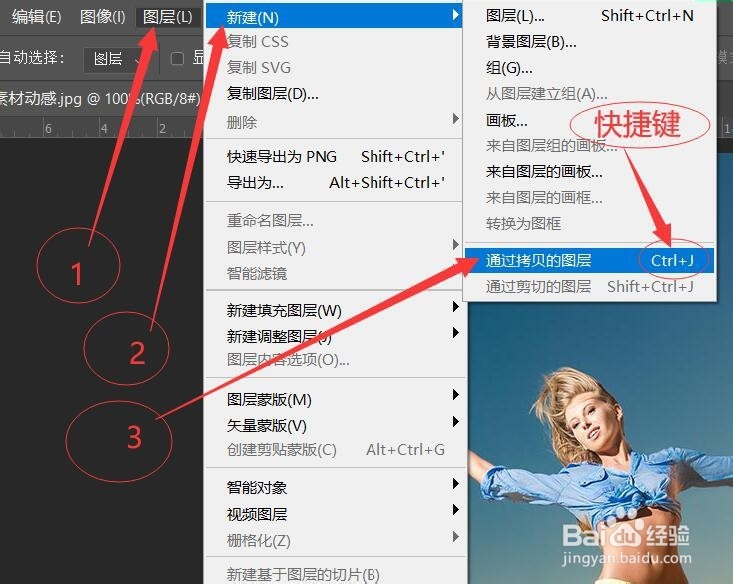
3、接着选择【裁剪工具】,将图层裁剪成一个正方形,然后双击鼠标确定,如图

4、接着鼠标点击【图层1拷贝】缩略图前的按钮隐藏【图层1拷贝】,如图

5、然后选择【图层1】,执行【滤镜】→【扭曲】→【极坐标】,选择【平面坐标到极坐标】,接着点击确定,如图
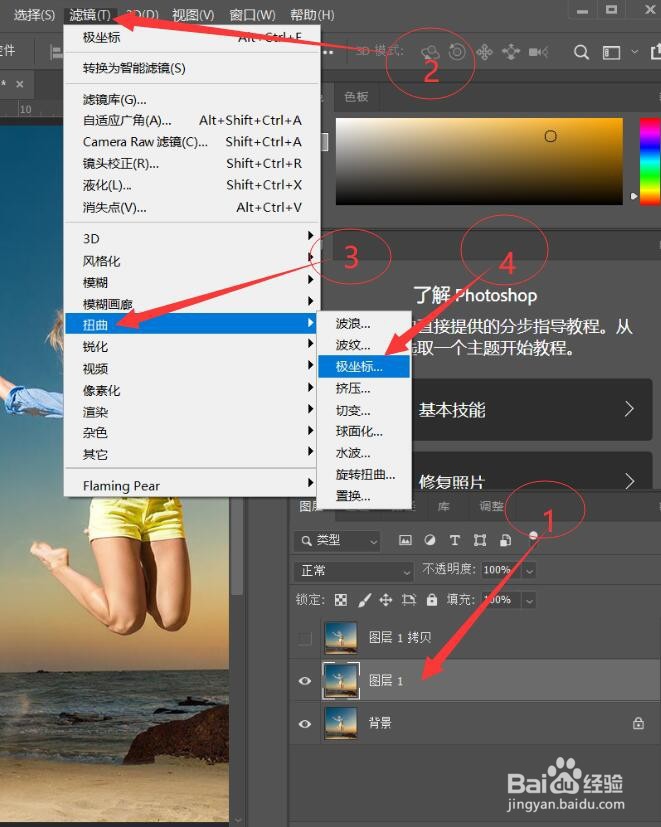
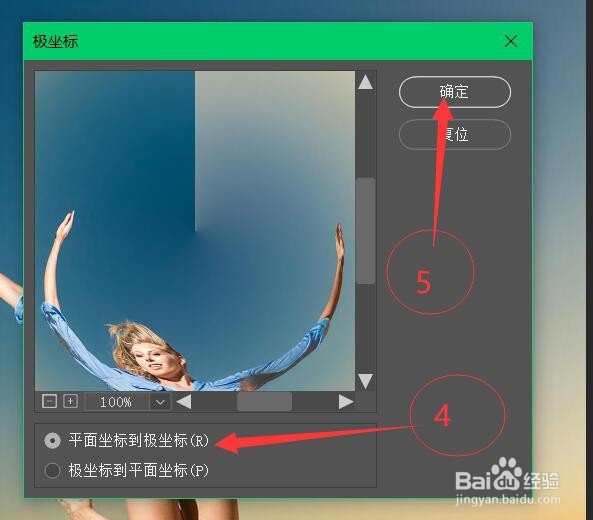
6、然后选择【图层1拷贝】,接着点击【图层1拷贝】缩略图前的按钮,让【图层1拷贝】显现出来,如图

7、然后执行【图层】→【图层蒙版】→【显示全部】,为【图层1拷贝】添加一个图层蒙版,如图

8、接着执行【图像】→【调整】→【反相】,或者使用快捷键【Ctrl+I】进行反相,如图

9、然后选择【画笔工具】,将画笔的颜色设置为“白色”,接着在照片上进行涂抹,将人物显示出来,如图

10、接着选择【图层1】,执行【图层】→【新建】→【通过拷贝的图层】,或者使用快捷键【Ctrl+J】复制一个图层,如图

11、然后执行【编辑】→【自由变换】,或者使用快捷键【Ctrl+T】向左选择图片,接着鼠标左键双击或按下【Enter(回车)】,如图

12、然后执行【图层】→【图层蒙版】→【显示全部】,为【图层1拷贝2】添加一个图层蒙版,如图
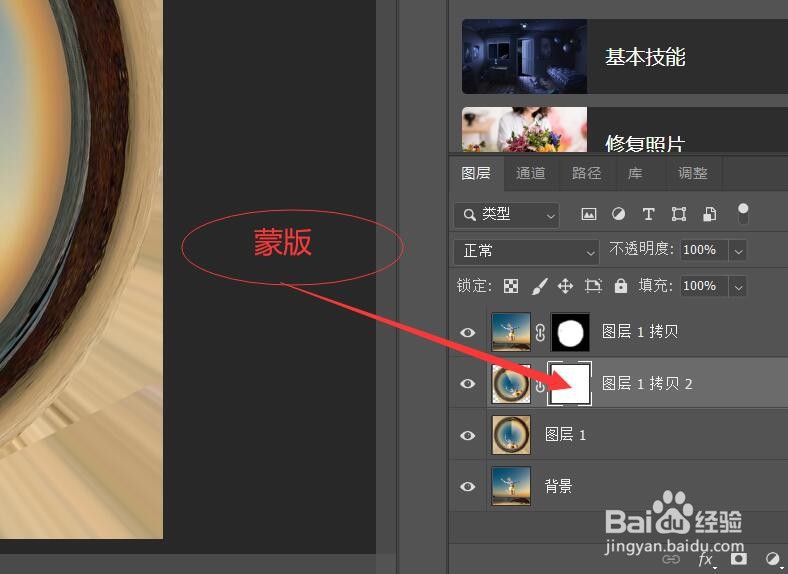
13、接着执行【图像】→【调整】→【反相】,或者使用快捷键【Ctrl+I】对【图层1拷贝2】进行反相,如图

14、然后再选择【画笔工具】,将画笔的颜色设置为“白色”,接着在照片上进行涂抹,将图片上的过度线涂抹掉,如图
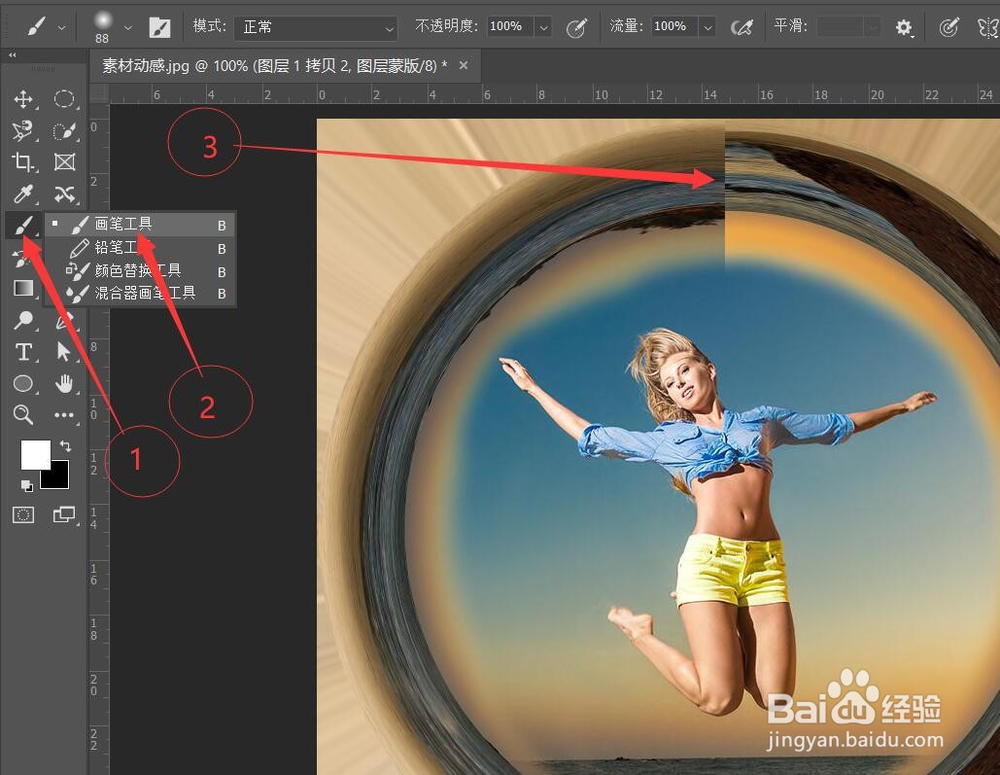
15、这样就完成了,然后保存就可以啦。

声明:本网站引用、摘录或转载内容仅供网站访问者交流或参考,不代表本站立场,如存在版权或非法内容,请联系站长删除,联系邮箱:site.kefu@qq.com。
阅读量:174
阅读量:28
阅读量:169
阅读量:66
阅读量:97